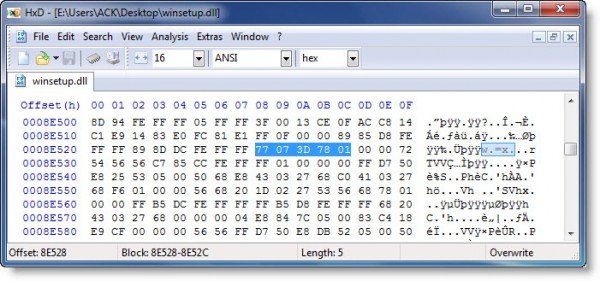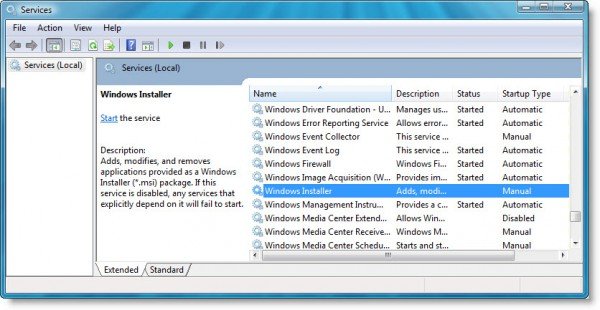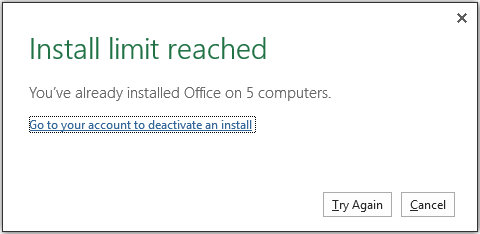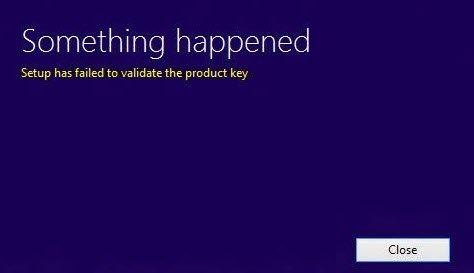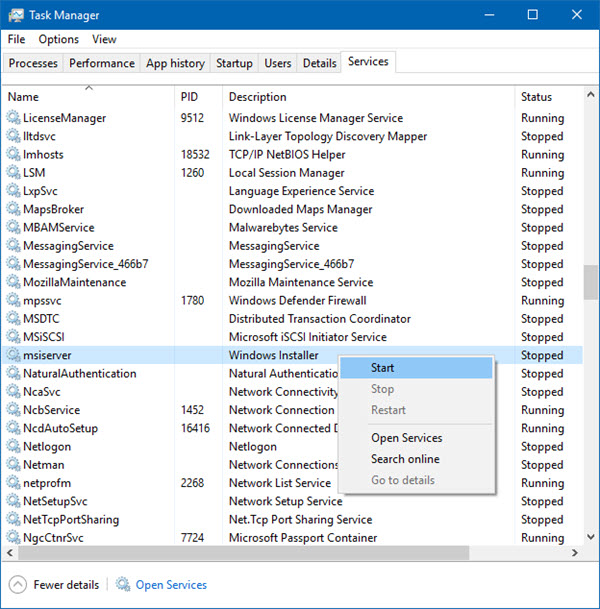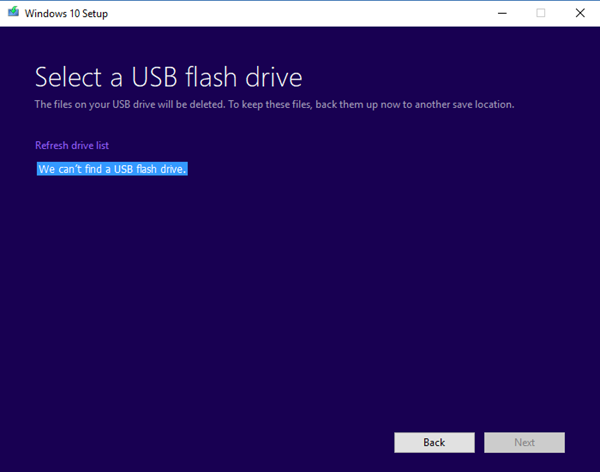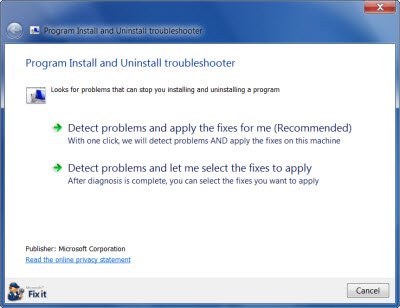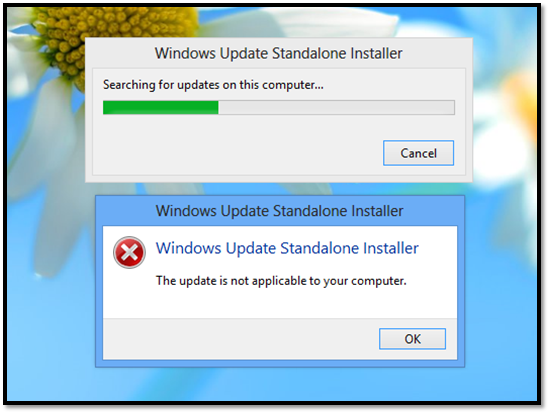Много раз обновление Windows 10 застревало. Обновление загружается просто отлично, но когда система продолжает обновляться, появляется ошибка, такая как несовместимые приложения, блокировка приложений и код ошибки Oxc1900208. Все это происходит потому, что лишь немногие приложения блокируют процесс обновления. Что вы делаете, когда Программа установки Windows 10 выдает вам сообщение – Удалите это приложение сейчас, потому что оно несовместимо с Windows 10 ? Это может сопровождаться кодом ошибки 0xc1900208 . Если он установлен, вы можете выбрать параметр Удаление вручную . Но иногда приложения даже не устанавливаются, но имеют следы в виде ассоциаций. Этот процесс позволяет вам идентифицировать и удалить эти ассоциации.
В этом посте мы поговорим о том, как удалить блокирующие приложения, которые не позволяют завершить обновление Windows 10.
Удалите это приложение сейчас, потому что оно не совместимо с Windows 10
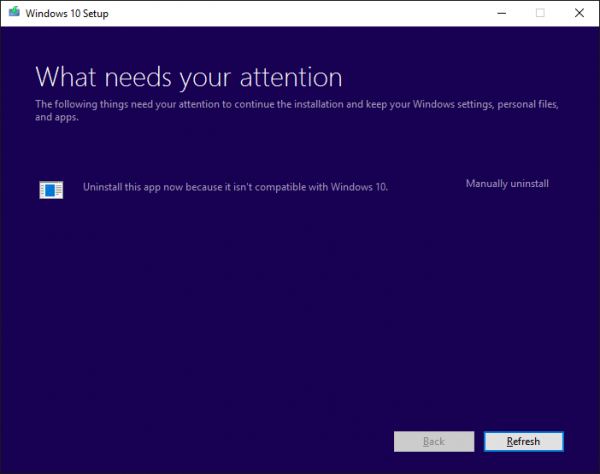
Шаги по удалению блокирующих приложений
Причиной сбоя при обновлении до Windows 10 являются приложения, несовместимые со следующей версией Windows. Скорее всего, они будут работать, но они не прошли проверку совместимости. Когда вы запускаете Windows 10 Upgrade Advisor, система проверяет наличие таких приложений и предупреждает вас. То же самое происходит при каждом обновлении.
Хотя обычно это не должно блокировать, но вещи не всегда идут прямо. Много раз может случиться так, что приложение не установлено на вашем ПК, но вполне вероятно, что средство проверки совместимости обнаруживает файл, связанный с приложением, а не само приложение.
Вам нужно будет удалить обнаруживаемый файл, прежде чем вы сможете установить обновление. Вы можете определить, какой файл вызывает блок, изучив скрытый файл журнала.
Для этого выполните следующие действия:
- Откройте Проводник и перейдите на вкладку Вид . Обязательно установите флажок для Скрытые элементы.
- Выберите Этот компьютер и введите * _ APPRAISER_HumanReadable.xml в поле поиска и найдите на компьютере имена файлов, заканчивающиеся этим термином.
- Щелкните правой кнопкой мыши файл, который заканчивается на _APPRAISER_HumanReadable.xml , и откройте файл с помощью Блокнота.
- Нажмите CTRL + F и найдите DT_ANY_FMC_BlockingApplication . Ищите значение, оно должно быть True.
- Нажмите клавиши CTRL + F и найдите LowerCaseLongPathUnexpanded . Значение содержит путь к файлу программы. Вы должны удалить или перенести на другой диск. (Он должен находиться примерно в 28 строках под DT_ANY_FMC_BlockingApplication ).
- Запишите путь к файлу, указанный в значении LowerCaseLongPathUnexpanded. Вы можете выбрать путь к файлу и скопировать его в Блокнот, нажав CTRL + C.
- Перейдите к пути к файлу в проводнике. (Нажмите на адресную строку File Explorer и нажмите CTRL + V, чтобы вставить путь к файлу, который вы скопировали ранее.)
- Найдя файл blocking.exe, перенесите файл на другой диск или Удалить файл.
PowerShell Script для исправления удаления блокирующих приложений
Если вам сложно выполнить вышеуказанный шаг, вы можете загрузить этот файл PowerScript от Microsoft и запустить его, когда вы столкнетесь с этой ошибкой блокировки приложений. Zip-файл с именем AppRPS.zip будет загружен на ваш компьютер.
Разархивировав файл скрипта, запустите его с правами администратора. После перемещения или удаления файла блокировки попробуйте снова установить обновление Windows 10 или вернитесь в Помощник по обновлению Windows 10 и нажмите кнопку Обновить .
Надеюсь, это поможет!